VFP报表使用方法
- 格式:doc
- 大小:28.00 KB
- 文档页数:3

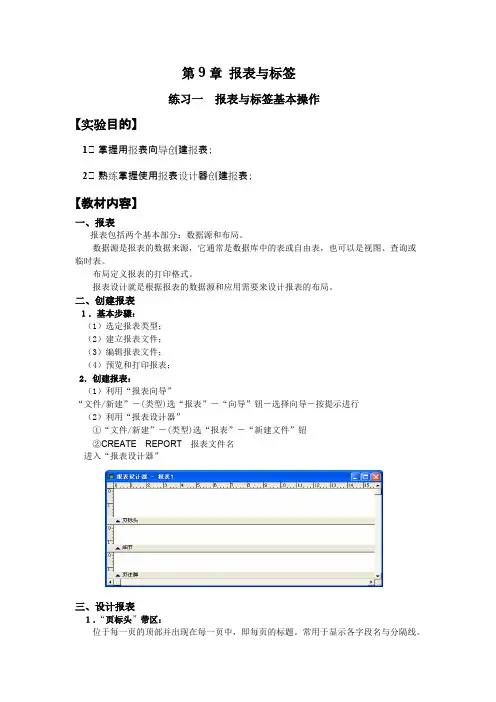
第9章报表与标签练习一 报表与标签基本操作【实验目的】1.掌握用报表向导创建报表;2.熟练掌握使用报表设计器创建报表;【教材内容】一、报表报表包括两个基本部分:数据源和布局。
数据源是报表的数据来源,它通常是数据库中的表或自由表,也可以是视图、查询或临时表。
布局定义报表的打印格式。
报表设计就是根据报表的数据源和应用需要来设计报表的布局。
二、创建报表1.基本步骤:(1)选定报表类型;(2)建立报表文件;(3)编辑报表文件;(4)预览和打印报表;2.创建报表:(1)利用“报表向导”“文件/新建”-(类型)选“报表”-“向导”钮-选择向导-按提示进行(2)利用“报表设计器”①“文件/新建”-(类型)选“报表”-“新建文件”钮②CREATE REPORT报表文件名进入“报表设计器”三、设计报表1.“页标头”带区:位于每一页的顶部并出现在每一页中,即每页的标题。
常用于显示各字段名与分隔线。
2.“细节”带区:常用于显示表中各字段记录的值。
运行报表时表中记录按细节规定的格式输出。
3.“页注脚”带区:位于每一页的底部并出现在每一页中,即每页的结尾。
常用于显示报表页码、日期与时间等。
4.工具栏:“报表设计器”、“报表控件”、“布局”等。
可从“显示”菜单中调出5.设置报表“数据源”:(1)设置“数据环境”①“显示/数据环境”②右击“报表设计器” — “数据环境”③单击“数据设计器”工具箱中“数据环境”钮(2)向“数据环境”中添加表、视图①“数据环境/添加”②右击“数据环境设计器” — “添加”③单击“报表设计器”工具箱中“数据环境”钮6.修改报表带区:(1)调整大小拖带区标识栏(2)放置控件单击“报表控件”工具箱中“控件”钮— 放置控件如:用“标签”控件,为各字段加上字段名作为小标题【实验内容】1.用报表向导为学生表创建一个学生基本情况报表(学生基本情况.frx)2.用报表设计器为书库创建一个书籍情况报表(书籍情况.frx)【高手进阶】1.用报表向导为学生表,成绩表创建一个“一对多报表”学生成绩报表(学生成绩.frx)2.使用标签向导为学生表设计一个准考证的标签。

![vfp6[10报表菜单]](https://uimg.taocdn.com/1c343d9951e79b8968022647.webp)
第10章报表设计与菜单设计报表设计要点报表向导打开报表设计器报表生成器介绍快速报表修改用快速报表产生的报表设计报表报表输出报表设计与应用Visual FoxPro提供了不同层次的多种报表方法:(1)利用带TO PRINTER子句的LIST| DISPLAY命令。
(2)用CREATE REPORT<报表文件名> FROM <数据库文件名>命令产生简单的报表。
(3)编程产生报表。
最具灵活性,可以设计任何形式的报表,但设计程序的工作复杂。
(4)利用Visual FoxPro报表生成工具:报表向导、快速报表和报表设计器报表向导启动表单向导有以下三种途径:(1)打开“项目管理器”,选择“文档”选项卡,从中选择“报表”。
(2)在系统菜单中选择【文件】|【新建】命令,或者单击工具栏上的“新建”按钮。
(3)在系统菜单中选择【工具】|【向导】|【报表】命令。
报表设计器启动报表设计器有多种方法:菜单方法:【文件】|【新建】命令,【文件】|【打开】命令命令方法:CREATE REPORT <文件名>&创建新的报表或MODIFY REPORT <文件名>&打开一个已有的报表 在项目管理器中,报表设计器默认包括3个带区:页标头(Page Header)、细节(Detail)和页脚(Page Footer),每个带区的底部显示分隔栏(1)页注脚(Page Footer)页脚区的内容在每页的最底部打印,一般包含页码、每页的总结和说明信息等。
(2)页标题/头(Page Header):页标题的内容在报表的每一页开头打印一次(3)细节(Detail):细节区是报表的主体,用于输出数据库的记录,一般在该区放置数据库字段。
(4)标题(Title)标题区的信息在报表的开始处打印一次。
(5)总结(Summary)总结只在报表的末尾打印一次,一般利用本区打印总计或平均值等信息。
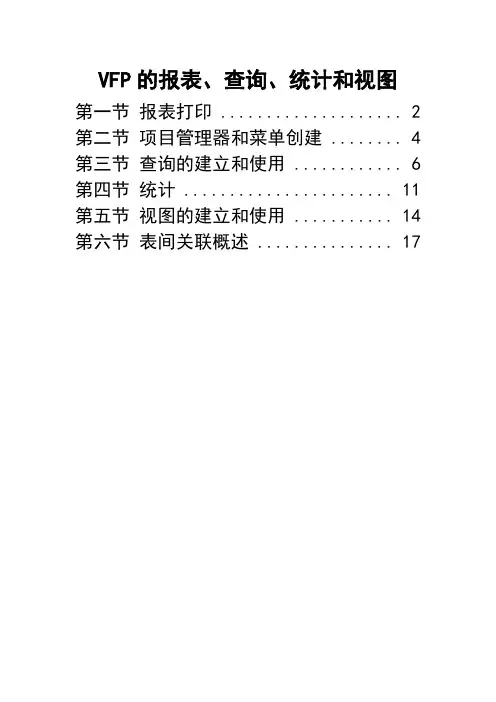
VFP的报表、查询、统计和视图第一节报表打印 (2)第二节项目管理器和菜单创建 (4)第三节查询的建立和使用 (6)第四节统计 (11)第五节视图的建立和使用 (14)第六节表间关联概述 (17)第一节报表打印例题:作业78 报表打印【实验内容与设计思想】将rsgl-1.dbf复制成rsglbb1.dbf,然后将其制成报表打印成文件rsglbb1.frx,使其预览页面如下图所示:操作方法:利用向导建立报表打印报表报表设计器预览报表分组报表的建立和修改第二节项目管理器和菜单创建作业85 项目管理器和菜单制作【实验内容与设计思想】1、项目管理器用来将一个应用程序的所有文件集合成一个有机的整体,形成一个扩展名为.pjx的项目文件。
它就像一个总的控制中心,管理着VFP中包含的数据库、表单、报表、查询等一切文件。
请建立一个项目管理器“VFP上机实验习题集.pjx”,将你所有做过的作业都集成起来,形成一个有机的整体。
建立项目管理器.swf将文件添加入项目管理器 .swfVFP上机实验习题集.pjx2、利用菜单设计器,设计本项目的菜单系统,把所有的程序、表单、数据库都可以通过本菜单系统打开并自动运行。
建立“人员管理”主菜单VFP上机实验习题集主菜单.MPR第三节 查询的建立和使用概念:查询是在不修改表内容的情况下,对一个或多个表中你希望查询的内容输出到屏幕、表文件或表单中。
操作:1、使用查询向导建立查询,注意字段选择。
使用向导建立查询2、运行查询,将查询结果输出到指定的地方运行查询例题:作业79 使用向导建立查询建一个新表,这个表中既要包括rygi-1.dbf中的所有内容,又要包含bmb.dbf中的字段“负责人”,将查询结果保存到chaxun2.dbf中。
我们将利用查询来完成这个任务。
将查询结果输出到表中.swf作业81 数据库查询【实验内容与设计思想】l、在rygl-2.dbf中查询工资介于2000-4000元之间的人员姓名、性别、学历、职务和工资情况。
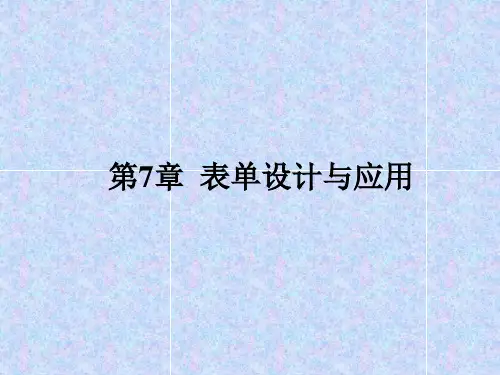
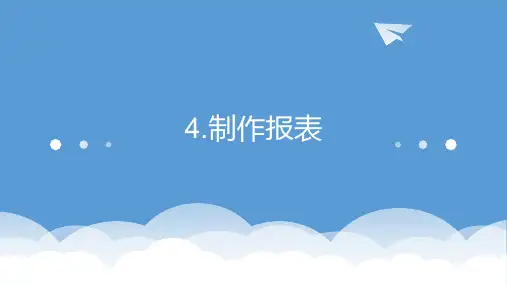

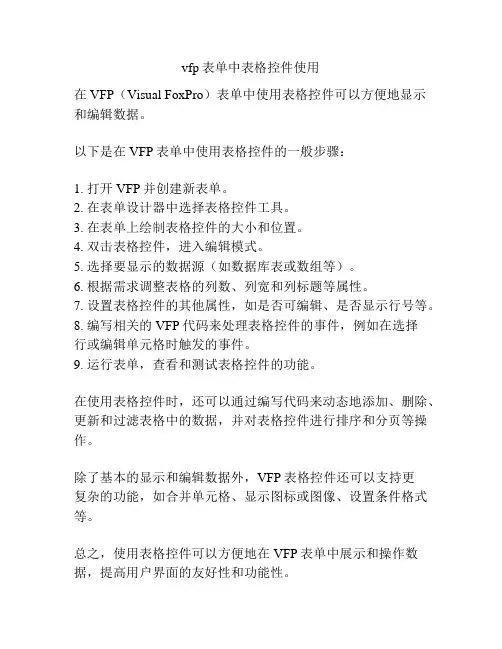
vfp表单中表格控件使用
在VFP(Visual FoxPro)表单中使用表格控件可以方便地显示和编辑数据。
以下是在VFP表单中使用表格控件的一般步骤:
1. 打开VFP并创建新表单。
2. 在表单设计器中选择表格控件工具。
3. 在表单上绘制表格控件的大小和位置。
4. 双击表格控件,进入编辑模式。
5. 选择要显示的数据源(如数据库表或数组等)。
6. 根据需求调整表格的列数、列宽和列标题等属性。
7. 设置表格控件的其他属性,如是否可编辑、是否显示行号等。
8. 编写相关的VFP代码来处理表格控件的事件,例如在选择
行或编辑单元格时触发的事件。
9. 运行表单,查看和测试表格控件的功能。
在使用表格控件时,还可以通过编写代码来动态地添加、删除、更新和过滤表格中的数据,并对表格控件进行排序和分页等操作。
除了基本的显示和编辑数据外,VFP表格控件还可以支持更
复杂的功能,如合并单元格、显示图标或图像、设置条件格式等。
总之,使用表格控件可以方便地在VFP表单中展示和操作数据,提高用户界面的友好性和功能性。
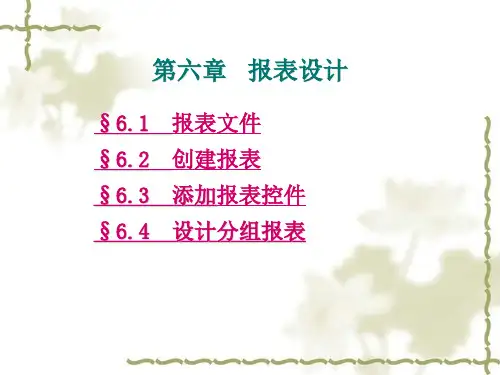

第十一章报表和标签11.1创建报表11.2设计标签11.1创建报表报表数据源和布局11.1.1报表向导创建报表1. 打开“项目管理器”,选择“文档”选项卡。
2. 选择“报表”项,单击“新建”按钮,出现如图11-1所示对话框,选择“报表向导”按钮,出现如图11-2所示对话框,选择“报表向导”。
3. 在“向导选取”对话框中,有“报表向导”和“一对多报表向导”两个列表选项,其中第一个选择项的向导是用来创建单一表或视图创建的带格式报表;第二项是用来创建一组父表记录及其相关子表记录的报表。
我们选择第一个选项。
4. 单击“确定”后,出现步骤1-“字段选取”,如图11-3所示。
5. 选择jsgz表中的“bh”、“jbgz”、“gwgz”和“sfgz”字段。
6. 单击“下一步”按钮,出现如图11-4所示对话框。
7. 这一步是选择分组记录所依据的字段,在该对话框中可设置三级分组字段,在每一级的下拉列表中可选择所需要的字段。
选择字段后,可以选取“分组选项”和“总结选项”来进一步完善分组设置。
⏹选择“分组选项”将打开“分组间隔”对话框,从中可以选择与用来分组的字段中所含的数据类型相关的筛选级别。
⏹选择“总结选项”将打开一个新的对话框,可以利用计算类型来处理数值型字段。
8. 进入步骤3-“选择报表样式”对话框。
如图11-5所示。
9.选择“经营式”,单击“下一步”按钮。
进入步骤4-“定义报表布局”对话框,如图11-6所示。
10. “定义报表布局”对话框提供了纵向布局和横向布局两种方式:纵向布局指字段和其他数据在同一列中的布局方式;横向布局是指字段和其他数据在同一行中的布局方式。
通过微调按钮还可以设置行数或列数,并可通过左上角的模拟显示查看我们的设置是否符合要求。
本例选择纵向布局方式。
11. 单击“下一步”,进入步骤5-“排序记录”对话框。
如图11-7所示。
12. 选择“bh”升序排列,单击“下一步”按钮,进入步骤6-“完成”对话框。
第8章报表应用程序除了完成对信息的处理、加工之外,还要完成对信息的打印输出。
VFP提供的报表功能可以将要打印的信息快速的组织、修饰即布局,形成报表或标签的形式打印输出。
报表是由数据源和布局组成,数据源通常是指数据库表、自由表、视图、查询和临时表,布局是指定义报表的打印格式。
尽管报表和标签可以完成对信息的打印输出任务,但它们并不是万能的,在实际应用中有时遇到的特殊报表仍然需要通过编程来处理。
8.1 用编程打印输出报表8.1.1 建立输出报表的相关命令用编程建立报表的一般步骤:1.启动打印机命令;2.输出报表标题;3.输出报表内容;4.关闭打印机恢复屏幕输出状态。
8.1.2 启动打印机与关闭打印机命令格式1:SET DEVICE TO SCREEN | TO PRINT | TO FILE格式2:SET PRINT ON | OFF功能:格式1用来指定将@……say命令的输出结果直接送到屏幕或打印机或文件中。
格式2若取ON是将除@……say命令以外的输出命令如?、??等送到打印机输出,同时也输出到屏幕;若取OFF表示只输出到屏幕。
例8.1将学生表中的学号、姓名、入学成绩打印输出。
*p8_1use 学生*set print on &&打印机开可去掉此行首*?space(10)+'学生入学成绩单'?'学号'+space(10)+'姓名'+space(2)+'入学成绩'scan for !eof()?学号+space(5)+'姓名'+space(4)+str(入学成绩, 3)endscanuse*set print off &&打印机开可去掉行首*return例8.2将学生表中的学号、姓名、性别、入学成绩输出到打印机。
*p8_2.prguse 学生*set device to print &&若打印将行首*去掉@ 1, 20 say '学生情况表'@ 2, 1 say '学号姓名性别入学成绩'i=3scan for !eof()@ i, 1 say 学号+space(5)+姓名+space(4)+性别+space(4)+str(入学成绩, 4)i=i+1endscanuse*set device to screenreturn8.1.3 关于@……say语句1.在@……say语句中可加入字体、字型、字号格式:@ <行, 列> say <表达式> [FONT <字体名> [, <字大小>]]功能:在指定的行列显示表达式的值。
VFP9.0中设计与使⽤表单和报表VFP9.0中设计与使⽤表单和报表表单是Visual FoxPro 9.0设计的应⽤程序中不可缺少的东西。
同时,"表单"也能让⽤户按另⼀种形式在屏幕上查阅数据表中的数据记录,实⽤性⾮常的很强,不但能⽤它来简化"浏览窗⼝",还能更直观的显⽰和浏览数据、并且可按⽤户所喜欢的风格来显⽰记录,以及通过⼀组控制按钮更⽅便、更加容易地控制和使⽤数据记录。
报表除了能像查询、表单那样够浏览数据记录外,还能控制打印输出数据记录的格式,并且允许将各种格式的⽂本与图形对象组合在⼀起输出,从⽽建⽴起清晰的、图⽂并茂的报表。
⼀、使⽤向导设计表单建⽴"表单"可以采⽤的⽅法有三种:执⾏Form下拉菜单中的Quick Form(快速表单)命令、使⽤Form Wizard(表单向导)、使⽤Form Designer(表单设计器)。
使⽤Form Wizard创建"表单"的操作⽐较简单,但⽐使⽤Quick Form(快速表单)命令要复杂⼀点。
与使⽤Query Wizard⼀样,为了使⽤Form Wizard⾸先要启动它,然后才能按需要设计"表单",其操作步骤如下所列。
步骤⼀、在Project Manager对话框中单击Documents(⽂档)选项卡。
步骤⼆、在列表中选定Forms(表单)项。
步骤三、单击New按钮,进⼊New Form(新建表单)对话框中后单击Form Wizard按钮。
步骤四、在Wizard Selection(向导选取)对话框的列表中选定Form wizard项,并单击OK按钮。
完成这⼏步操作后,屏幕上就将显⽰Form Wizard对话框,如图1所⽰。
图1屏幕上就将显⽰Form Wizard对话框Form Wizard与Query Wizard中的操作⼀样分为⼏个步骤来完成,并且每⼀个步骤也将使⽤⼀个单独的对话框。
设计报表的最终⽬的是要按照⼀定的格式输出符合要求的数据。
报表⽂件的扩展名为.frx,该⽂件存储报表设计的详细说明。
每个报表⽂件还带有扩展名为.frt的报表⽂件。
报表⽂件不存储每个数据字段的值,只存储数据源的位置和格式信息。
报表⽂件按数据源中记录出现的顺序处理记录,如果直接使⽤表内的数据,数据就不会在布局内正确地按组排序。
因此,在打印⼀个报表⽂件之前,应确认数据源中已对数据进⾏了正确排序。
⼀般,建议报表的数据源使⽤视图或查询⽂件。
报表输出时,应该先进⾏页⾯设置,通过预览报表调整版⾯效果,最后再打印输出到纸介质上。
1.页⾯设置 规划报表时,通常会考虑页⾯的外观。
例如页边距,纸张类型和所需的布局。
在“页⾯设置”对话框中可以设置报表的左边距并为多列报表设置列宽和列间距,设置纸张⼤⼩和⽅向,步骤如下: (1)从“⽂件”菜单中,选择“页⾯设置”,出现“页⾯设置”对话框。
(2)在“左页边距”框中输⼊⼀个边距数值。
页⾯布局将按新的页边距显⽰。
(3)若要选择纸张⼤⼩,选择“打印设置”。
(4)在“打印设置”对话框中,从“⼤⼩”列表中选定纸张⼤⼩。
(5)若要选择纸张⽅向,从“⽅向”区选择⼀种⽅向,再选择“确定”。
(6)在“页⾯设置”对话框中,选择“确定”。
在更改了纸张的⼤⼩和⽅向设置时,需要注意该纸张⼤⼩是否可以设置所选的⽅向。
例如,如果纸张定为信封,则⽅向必须设置为横向。
2.预览报表 通过预览报表,不⽤打印就能看到它的页⾯外观。
例如,可以检查数据列的对齐和间隔,或者查看报表是否返回所需的数据。
有两个选择:显⽰整个页⾯或者缩⼩到⼀部分页⾯。
“预览”窗⼝有它⾃⼰的⼯具栏,使⽤其中的按钮可以逐页地进⾏预览。
步骤如下: (1)从“显⽰”菜单中选择“预览”命令,或在“报表设计器”中单击⿏标右键并从弹出的快捷菜单中选择“预览”命令,也可以直接单击“常⽤”⼯具栏中的“打印预览”按钮。
(2)在打印预览⼯具栏中,选择“上⼀页”或“前⼀页”来切换页⾯。
第9章报表与标签练习一报表与标签基本操作【实验目的】1.掌握用报表向导创建报表;2.熟练掌握使用报表设计器创建报表;【教材内容】一、报表报表包括两个基本部分:数据源和布局。
数据源是报表的数据来源,它通常是数据库中的表或自由表,也可以是视图、查询或临时表。
布局定义报表的打印格式。
报表设计就是根据报表的数据源和应用需要来设计报表的布局。
二、创建报表1.基本步骤:(1)选定报表类型;(2)建立报表文件;(3)编辑报表文件;(4)预览和打印报表;2.创建报表:(1)利用“报表向导”“文件/新建”-(类型)选“报表”-“向导”钮-选择向导-按提示进行(2)利用“报表设计器”①“文件/新建”-(类型)选“报表”-“新建文件”钮②CREATE REPORT报表文件名进入“报表设计器”三、设计报表1.“页标头”带区:位于每一页的顶部并出现在每一页中,即每页的标题。
常用于显示各字段名与分隔线。
2.“细节”带区:常用于显示表中各字段记录的值。
运行报表时表中记录按细节规定的格式输出。
3.“页注脚”带区:位于每一页的底部并出现在每一页中,即每页的结尾。
常用于显示报表页码、日期与时间等。
4.工具栏:“报表设计器”、“报表控件”、“布局”等。
可从“显示”菜单中调出5.设置报表“数据源”:(1)设置“数据环境”①“显示/数据环境”②右击“报表设计器”—“数据环境”③单击“数据设计器”工具箱中“数据环境”钮(2)向“数据环境”中添加表、视图①“数据环境/添加”②右击“数据环境设计器”—“添加”③单击“报表设计器”工具箱中“数据环境”钮6.修改报表带区:(1)调整大小拖带区标识栏(2)放置控件单击“报表控件”工具箱中“控件”钮—放置控件如:用“标签”控件,为各字段加上字段名作为小标题【实验内容】1.用报表向导为学生表创建一个学生基本情况报表(学生基本情况.frx)2.用报表设计器为书库创建一个书籍情况报表(书籍情况.frx)【高手进阶】1.用报表向导为学生表,成绩表创建一个“一对多报表”学生成绩报表(学生成绩.frx)2.使用标签向导为学生表设计一个准考证的标签。
一、报表:报表是vfp中的一种数据组织形式,我们通常利用报表,把从数据库表中提取出的数据打印出来。
报表是由两个基本部分组成:数据源和数据布局。
数据源指定了报表中的数据来源,可以是表,视图,查询或临时表;数据布局指定了报表中各个输出内容的位置和格式。
报表从数据源中提取数据,并按照布局定义的位置和格式输出数据。
报表中并不存储数据源中实际的数据的值,而只存储数据的位置和格式,这一点,和视图的特性有些相似。
所以,每次打印时,打印出来的报表的内容不是固定不变的,会随数据库的内容的改变而改变。
二、使用报表向导创建报表:创建报表就是定义报表的数据源和数据布局。
“报表向导”是创建报表的最简单的途径。
可通过回答一系列的问题来进行报表的设计,使报表的设计工作变得省时有趣。
使用报表向导创建完成报表后,还可使用“报表设计器”打开该报表,对其进行修改和完善。
1.打开“报表向导”:在“项目管理器”的“全部”或“文档”选项卡中,选择“报表”,单击“新建按钮”,弹出“新建报表”对话框。
在该对话框中,单击“报表向导”按钮,弹出“向导选取”对话框。
在vfp中,提供两种不同的报表向导:一是“报表向导”,针对单一的表或视图进行操作;二是“一对多报表向导”,针对多表或视图进行操作。
我们根据具体情况,选择相应的向导。
这里假设我们操作的是单一的表,所以选择“报表向导”,系统会按步骤弹出一系列对话框。
步骤一:字段选取。
在这个对话框中,选择要在报表中输出的字段。
首先,单周“数据库和表”列表框右侧的按钮选择报表的数据源,然后选择所需的字段步骤二:分组记录,在此对话框中,如果需要,可设置分组控制,最多设置三级分组。
在选定一个字段后,单击“分组选项”按钮,打开“分组间隔”对话框,设置分组是根据整个字段还是字段的前几个字符,例如,“职工档案”表中,“编号”的前两位代表职工所在的部门,可设置按职工编号的前两位进行分组。
步骤三:选择报表样式,在此对话框中,可以设置报表的样式,有经营式,账务式,简报式,带区式和随意式5种,
步骤四:定义报表布局,在此对话框中,可以通过对“列数”,字段布局,“方向”的设置来定义报表的布局。
其中,“列数”定义报表的分栏数;“字段布局”定义报表是列报表还是行报表;“方向”定义报表在打印纸上的打印方向是横向还是纵向。
如果在向导的步骤二设置了记录分组,则此处的“列数”和“字段布局”是不可用的。
6.步骤五:排序记录,在此对话框中,可设置排序的字段,最多设置3个。
7.步骤六:完成,这一步可设置报表的标题,可在离开报表向导前预览报表,可以选择退出报表向导的方式。
三、报表的打印和预览:完成了报表的设计工作后,就可以准备进行报表的打印输出。
在打印报表前,可先单击常用工具栏上的的“打印预览”按钮查看一下效果,如果有不符合要求的地方,可返回进行修改,直到满意为止。
为了得到一份满意的报表打印文档,设计完报表后,常常需要设置报表的页面,例如,报表文档的页边距,纸张类型和布局等。
1.设置报表页面:打开“报表设计器”,单击“文件”→“页面设置”,弹出“页面设置”对话框,可在此设置打印的列数,打印的区域,打印的顺序及左右页边距等。
在该对话框中,单击“页面设置”按钮,会弹出“打印设置”对话框,可设置纸张的大小及打印的方向。
在“打印设置”对话框中,单击“属性”按钮,弹出“属性”对话框,可进行高级页面设置和纸张大小的设置。
2.打印报表:在“报表设计器”打开的情况下,报表的打印可通过选择“文件”→“打印”命令,“报表”菜单下的“运行报表”命令或者单击鼠标右键,在快捷菜单中选择“打印”命令来实现,也可以用快捷键ctrl+p实现。
此时,屏幕上出现“打印”对话框,在该对话框中设置打印区域及打印份数等选项。
四、在程序中或在命令窗口中调用报表:
格式:
report form 报表文件名[范围][for 条件][heading 表头文本][preview][to printer][to fil e 文本文件]
说明:
1.打印的报表文件如果不在默认目录中,必须在报表文件名中指定路径。
[范围]:指定要包含在报表中的记录范围,缺省的范围是“全部(all)”。
[for 条件]:如果包含此选项,只有for后面的条件为真时,才会打印报表中的记录。
利用for可有条件地打印记录中的内容,而过滤掉不需要的记录。
[heading 表头文本]:使用heading指定一个附加在每页报表上的页眉。
[preview]:表示是用页面预览的方式在屏幕上显示报表,而不是通过打印机打印出来。
6.[to printer]:把报表输出到打印机,打印到纸张上去。
7.[to file 文本文件名]:将报表输出到指定的文本文件中,文本文件的默认扩展名为.txt。